無線路由器(Wireless Router)好比將單純性無線AP和寬帶路由器合二為一的擴展型產(chǎn)品,它不僅具備單純性無線AP所有功能如支持DHCP客戶端、支持VPN、防火墻、支持WEP加密等等,而且還包括了網(wǎng)絡(luò)地址轉(zhuǎn)換(NAT)功能,可支持局域網(wǎng)用戶的網(wǎng)絡(luò)連接共享。可實現(xiàn)家庭無線網(wǎng)絡(luò)中的Internet連接共享,實現(xiàn)ADSL和小區(qū)寬帶的無線共享接入。
無線路由器可以與所有以太網(wǎng)接的ADSL MODEM或CABLE MODEM直接相連,也可以在使用時通過交換機/集線器、寬帶路由器等局域網(wǎng)方式再接入。其內(nèi)置有簡單的虛擬撥號軟件,可以存儲用戶名和密碼撥號上網(wǎng),可以實現(xiàn)為撥號接入Internet的ADSL、CM等提供自動撥號功能,而無需手動撥號或占用一臺電腦做服務(wù)器使用。此外, 無線路由器一般還具備相對更完善的安全防護功能。
連接設(shè)置
1、線路連接:電話線接入ADSL Modem的ADSL插孔,再用一根網(wǎng)線,一頭連接ADSL
Modem的10BaseT插孔,另一頭連接TP-LINK340+無線路由器的WAN口(即接外網(wǎng)),用網(wǎng)線將路由器的LAN口接你的電腦網(wǎng)卡(即內(nèi)網(wǎng)),接通貓和無線路由器的電源,這樣硬件的安裝連接就完成了。
2、電腦IP設(shè)置:將自己的電腦IP配置為"自動獲取IP地址"
,如有無線網(wǎng)卡,也配置為"自動獲取IP地址",DNS指向路由器,即為192.168.1.1,也可手工輸入DNS和備用DNS.
3、路由器設(shè)置:路由器的出廠地址一般都為192.168.1.1,因此,只要打開電腦上的Internet
Explorer,在地址欄內(nèi)輸入回車,就進入路由器的訪問界面了,輸入其訪問帳號和訪問密碼(一般默認(rèn)訪問帳號和訪問密碼均為admin,具體查看產(chǎn)品的說明書),按確定,就進入路由器了的配置界面。單擊"安裝向?qū)?選項,這時會進入路由器的配置向?qū)Ы缑妗_@一頁會顯示一個配置向?qū)У臍g迎界面,按照提示操作,選擇上網(wǎng)方式上選ADSL虛擬上網(wǎng),輸入網(wǎng)絡(luò)服務(wù)商提供給你的上網(wǎng)帳號及口令,開啟無線功能,頻段從1-13,可任選一個,模式按默認(rèn)即可,單擊下一步,按完成。
4、一般說明書到這就說你可以順利的瀏覽網(wǎng)頁了,其實我們發(fā)現(xiàn)我們的電腦根本上不了網(wǎng),還需對一些參數(shù)進行設(shè)置,以下是基本參數(shù)設(shè)置
參數(shù)設(shè)置
在無線路由器的網(wǎng)絡(luò)參數(shù)設(shè)置中,必須對LAN口、WAN口兩個接口的參數(shù)設(shè)置。在實際應(yīng)用中,很多用戶只對WAN口進行了設(shè)置,LAN口的設(shè)置保持無線路由器的默認(rèn)狀態(tài)。 要想讓無線路由器保持高效穩(wěn)定的工作狀態(tài),除對無線路由器進行必要的設(shè)置之外,還要進行必要的安全防范。用戶購買無線路由器的目的,就是為了方便自己,如果無線路由器是一個公開的網(wǎng)絡(luò)接入點,其他用戶都可以共享,這種情況之下,用戶的網(wǎng)絡(luò)速度還會穩(wěn)定嗎?為了無線路由器的安全,用戶必須清除無線路由器的默認(rèn)LAN設(shè)置。
1、路由器的mac地址,我們找到mac地址克隆選項,選擇克隆mac地址,保存即可。要說明的是有的路由器沒有mac地址克隆這個選項,那我們只有手工修改路由器的mac地址,在路由器的mac地址選項中直接輸入我們自己電腦網(wǎng)卡的IP地址就可以了,得到自己網(wǎng)卡mac地址的方法是:點"開始"-"運行"-輸入"cmd"-確定,則進入命令提示符,win2000/xp操作系統(tǒng)輸入"ipconfig
/all",然后回車。就可以看到有一串字符 (如00-E0-4C-9-B4-43),這就是mac地址了。
2、選擇"網(wǎng)絡(luò)參數(shù)"選項,首先選擇LAN口參數(shù)設(shè)置:MAC地址是本路由器對局域網(wǎng)的MAC地址,此值不可更改。IP地址是本路由器對局域網(wǎng)的IP地址,局域網(wǎng)中所有計算機的默認(rèn)網(wǎng)關(guān)必須為該IP地址。需要注意的是如果改變了LAN口的IP地址,必須用新的IP地址才能登錄本路由器進行WEB界面管理。
而且如果你所設(shè)置的LAN口IP地址與貓的IP地址一致的話會因為IP地址沖突而造成不能上網(wǎng)的問題,原來的LAN口IP地址不在同一網(wǎng)段的話,本路由器的虛擬服務(wù)器和DMZ主機功能將失效。如果希望啟用這些功能,要重新對其進行設(shè)置。子網(wǎng)掩碼是本路由器對局域網(wǎng)的子網(wǎng)掩碼,一般為255.255.255.0,局域網(wǎng)中所有計算機的子網(wǎng)掩碼必須與此處設(shè)置相同。
WAN口連接類型是指本路由器支持三種常用的上網(wǎng)方式,請您根據(jù)自身情況進行選擇。如果您的上網(wǎng)方式為動態(tài)IP,即您可以自動從網(wǎng)絡(luò)服務(wù)商(例如:中國電信)獲取IP地址,請選擇"動態(tài)IP";如果您的上網(wǎng)方式為靜態(tài)IP,即您擁有網(wǎng)絡(luò)服務(wù)商(例如:中國電信)提供的固定IP地址,請選擇"靜態(tài)IP";如果您上網(wǎng)的方式為ADSL虛擬撥號方式,請選擇"PPPoE".
上網(wǎng)賬號和上網(wǎng)口令中填入ISP為您指定的ADSL上網(wǎng)帳號和ISP指定的ADSL上網(wǎng)口令。如果選擇了按需連接,則在有來自局域網(wǎng)的網(wǎng)絡(luò)訪問請求時,自動進行連接操作。如果自動斷線等待時間T不等于0,則在檢測到連續(xù)T分鐘內(nèi)沒有網(wǎng)絡(luò)訪問流量時自動斷開網(wǎng)絡(luò)連接,保護您的上網(wǎng)資源。此項設(shè)置僅對"按需連接"和"手動連接"生效。手動連接是指開機后由用戶手動進行ADSL撥號連接。一般建議選擇自動連接,設(shè)置好后保存。
3、DHCP服務(wù)器設(shè)置,選擇"DHCP服務(wù)器"就可以對路由器的的DHCP服務(wù)器功能進行設(shè)置,地址池開始地址是指DHCP服務(wù)器所自動分配的IP的起始地址。如開始地址為192、168、1、101.地址池結(jié)束地址是指DHCP服務(wù)器所自動分配的IP的結(jié)束地址,如192、168、1、199了。網(wǎng)關(guān)是可選的建議填入路由器新設(shè)置的LAN口的IP地址,缺省是192.168.1.1.主DNS服務(wù)器也是可選的填入ISP提供給您的DNS服務(wù)器,不清楚可以向ISP詢問其他的選項就不用填寫了。
-
交換機
+關(guān)注
關(guān)注
21文章
2720瀏覽量
101347 -
無線路由器
+關(guān)注
關(guān)注
9文章
350瀏覽量
32235 -
Internet
+關(guān)注
關(guān)注
0文章
400瀏覽量
37243
發(fā)布評論請先 登錄
無線寬帶路由器設(shè)置詳細(xì)講解

使用一塊ESP32模組,一個TP-LINK的路由器收集CSI數(shù)據(jù)時,ping不通路由器的原因?
教你設(shè)置無線路由WEP加密應(yīng)用
電信光纖貓連接無線路由器設(shè)置
TP-Link 快速安裝手冊

tp-link無線路由器設(shè)置與安全

tp-link pwa2701ntl 2801n電力線無線路由器使用說明

有線路由器下接無線路由器的方法介紹
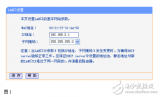





 TP-LINK無線路由器連接與參數(shù)設(shè)置
TP-LINK無線路由器連接與參數(shù)設(shè)置











評論